在保护演示文稿的内容时,给PPT文件设置"打开密码"是一个简单而有效的方法。今天一起来看看如何设置和管理PPT文件的"打开密码"吧!
一、设置PPT"打开密码"
首先,打开需要加密的PPT文件,点击左上角的"文件"选项卡,在"信息"页面中,选择"保护演示文稿"选项,然后点击"用密码进行加密";
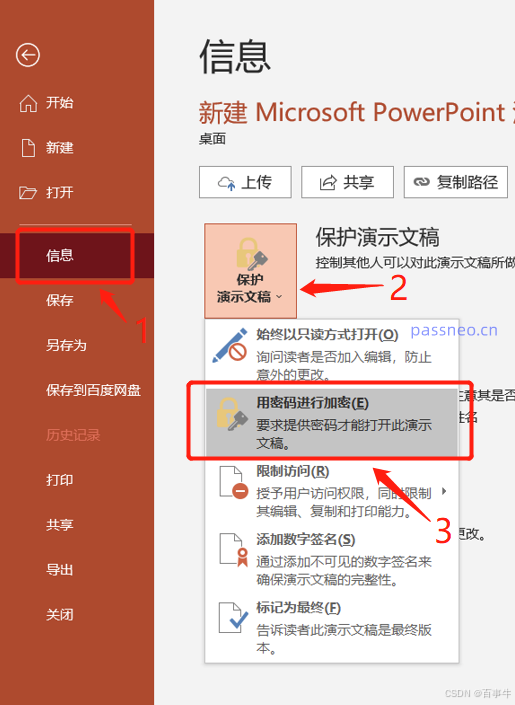
随后会弹出一个要求输入密码的对话框,在密码栏里输入希望设置的密码,点击"确定",然后再次输入密码以确认,最后点击"确定"并保存文件,PPT就成功设置了"打开密码"。
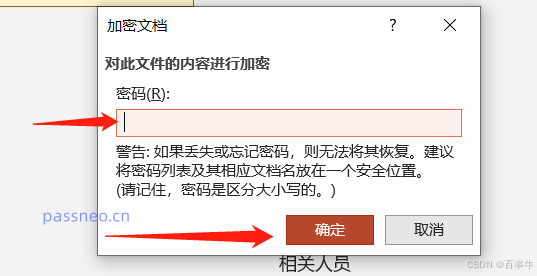
二、管理PPT的"打开密码"
设置密码后,我们还可能需要进行密码管理,比如更改或删除密码。下面是具体操作步骤:
1.更改PPT的打开密码
首先,打开已经设置了密码的PPT文件,输入当前密码以解锁文件;
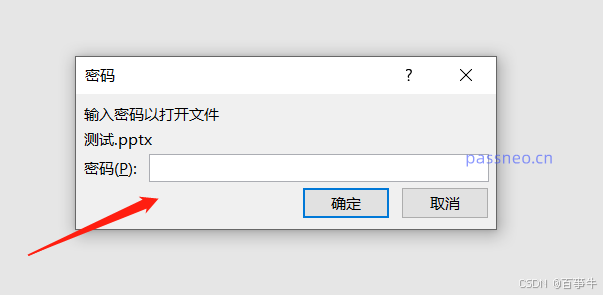
重复之前设置的步骤,点击"文件" -> "信息" -> "保护演示文稿" -> "用密码进行加密" ,弹出对话框后,删除密码字段中的所有内容,然后输入新的密码并点击"确定",再次输入新的密码以确认,并点击"确定"及保存文件,PPT的"打开密码"就修改成功了。
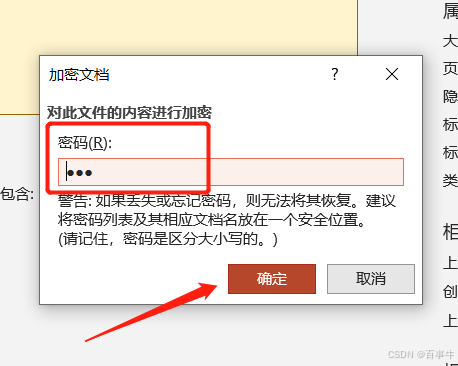
2.删除PPT的"打开密码"
按照前面更改PPT"打开密码"的步骤,输入密码打开PPT后,依次点击"文件" -> "信息" -> "保护演示文稿" -> "用密码进行加密";
弹出密码对话框后,删除密码字段中的所有内容,变成空白格,再保存文件,PPT的"打开密码"就删除了。
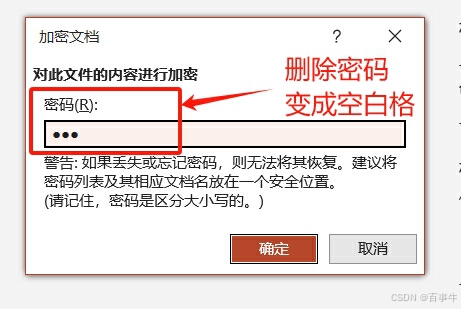
3.找回PPT的"打开密码"
有时候我们会遇到这种情况,PPT设置"打开密码"后,却不小心忘记了。没有密码,也就无法打开PPT,而PPT也没有"忘记密码"相关选项。
这种情况,我们需要借助其他工具的帮助。
以小编使用的PPT工具为例,工具里的【找回密码】模块就是用来找回PPT"打开密码"的。
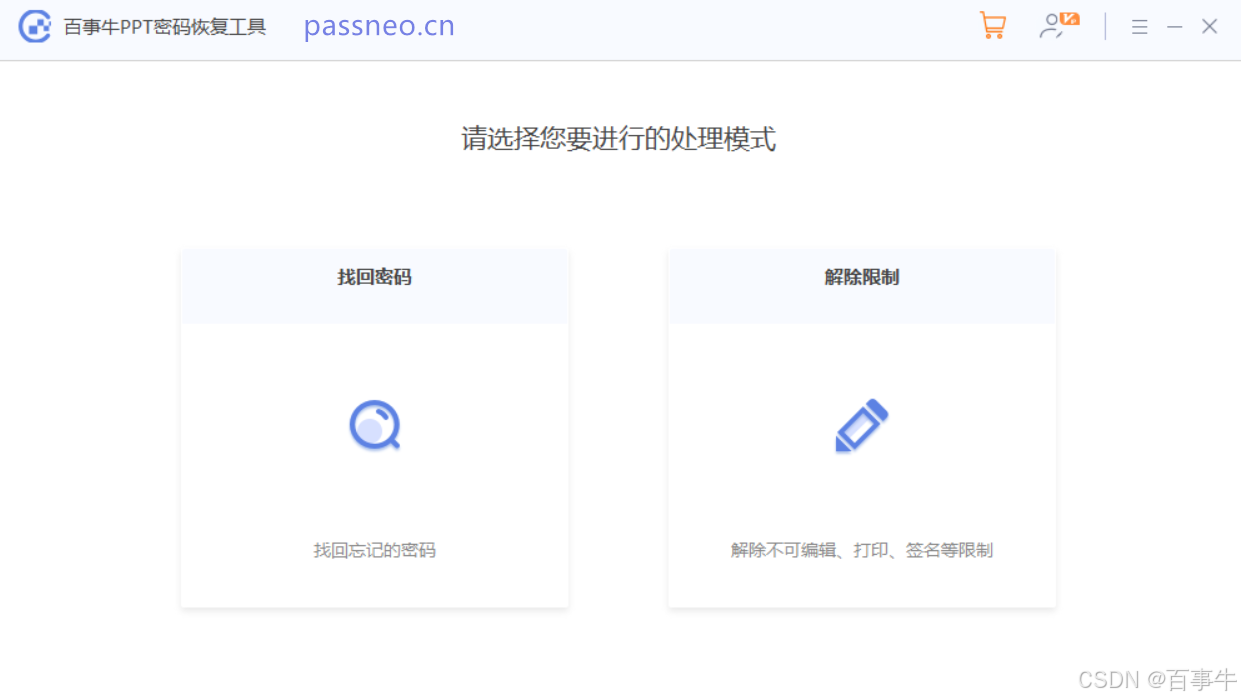
点击【找回密码】后,可以看到4种找回方法。我们只需要将忘记了密码的PPT导入工具,然后选择合适的方法,并按照提示操作即可。
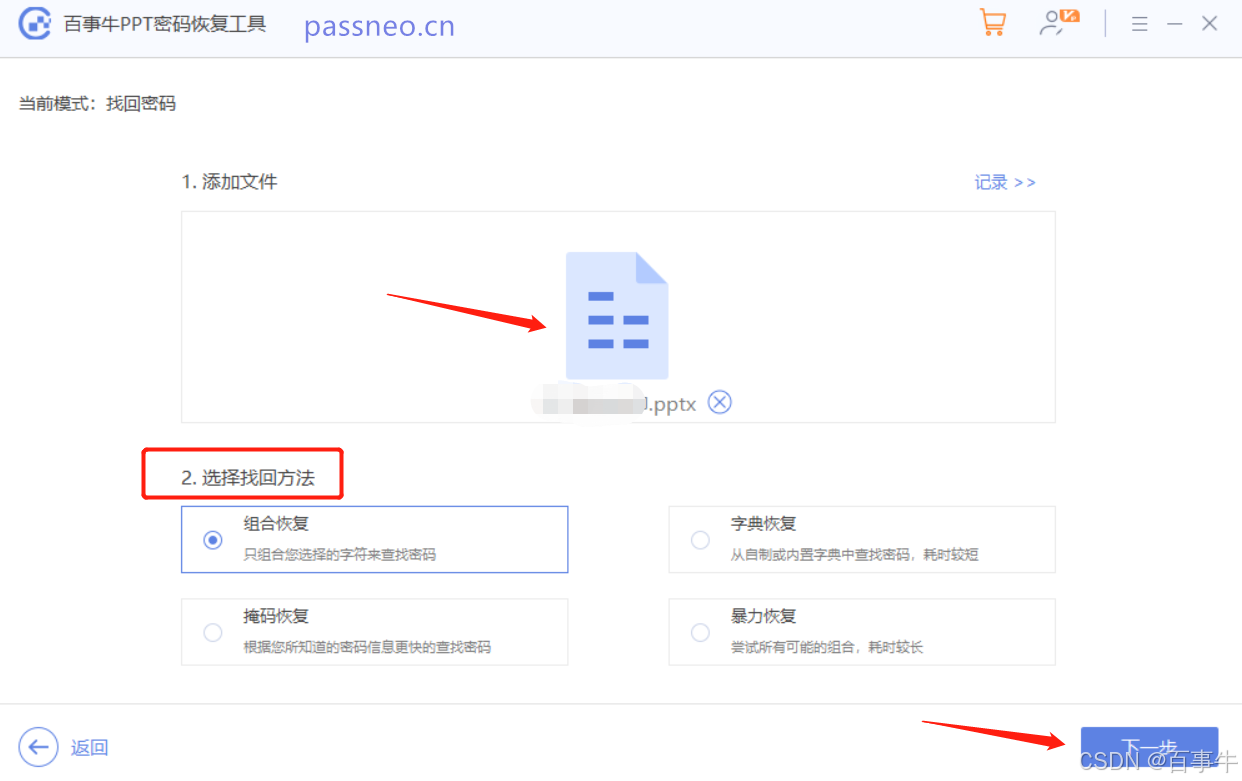
通过以上步骤,我们可以轻松地为PPT文件加密,并有效管理其打开密码,确保演示文稿内容得到充分保护。希望这篇教程对你有所帮助!